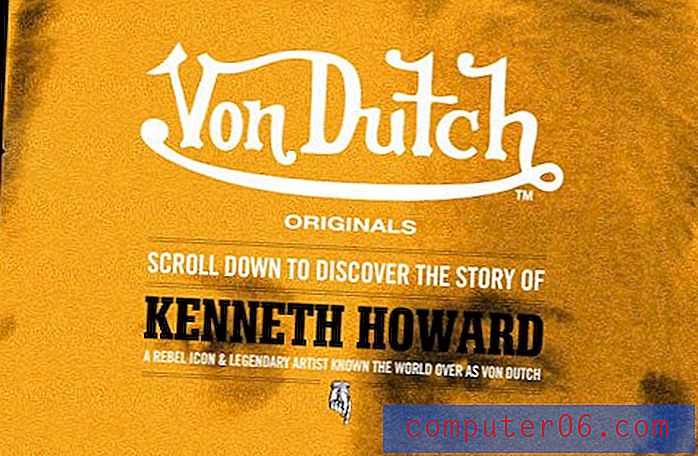Määrake Windows 7 vaikesirvijaks Google Chrome
Viimati värskendatud: 16. detsembril 2016
Windows 7-s saate kasutada mitmeid suurepäraseid brausereid ja neid kõiki saab tasuta alla laadida. Kuid pole "parimat" brauserit, kuna erinevad inimesed leiavad igaühe erinevad funktsioonid, mida nad eelistavad või ei meeldi. Google Chrome on oma kiiruse ja lihtsuse tõttu populaarne valik ning kui olete hakanud seda kasutama oma peamise veebibrauserina, võite otsustada, et soovite selle vaikimisi seadistada. Nii et lugege allpool, et õppida selle toimimiseks vajalikke samme.
Määrake Windows 7-s Chrome vaikeseadeks
Google Chrome on minu isiklik brauserivalik, mis on suuresti tingitud asjaolust, et saan selle kasutamist kasutada mitmetes seadmetes, arvutites ja opsüsteemides. Ja kui hakkan lingil klõpsama dokumendis või meilis, eelistan, et see oleks Chrome'is avatud. See on vaid üks funktsioonidest, mille aktiveerite, määrates Chrome'i vaikebrauseriks Windows 7 jaoks.
1. samm: klõpsake ekraani vasakus alanurgas nuppu Start ja seejärel menüü paremas servas asuvas veerus suvandit Vaikeprogrammid .

2. samm: klõpsake akna keskel suvandil Vaikimisi programmide määramine.
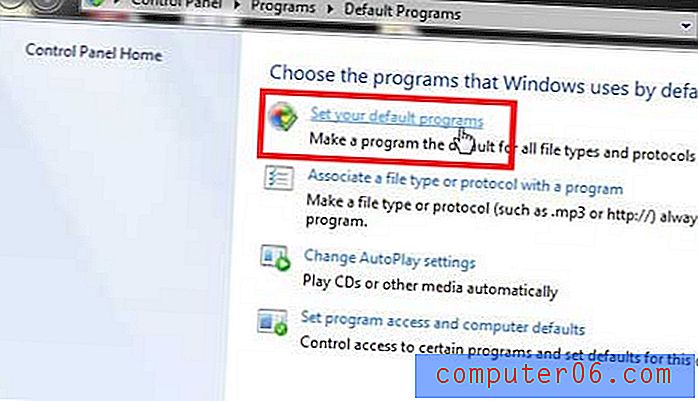
3. samm: klõpsake akna vasakus servas olevas loendis nuppu Google Chrome .
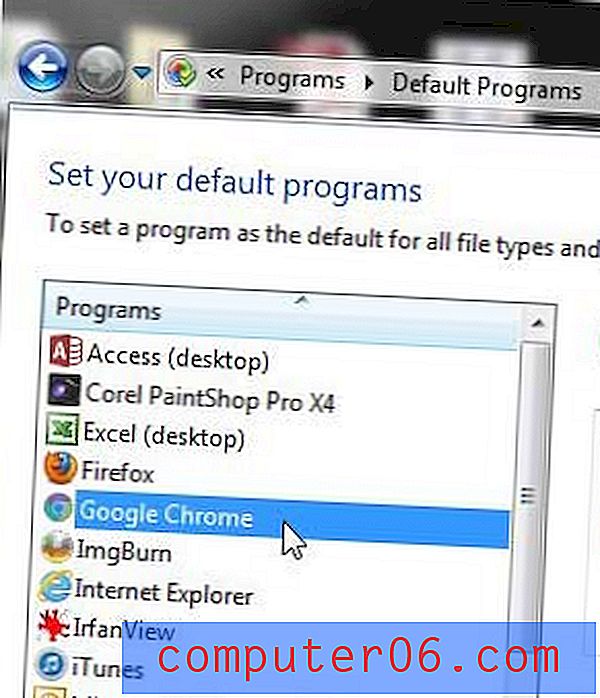
4. samm: klõpsake akna allosas suvandil Määra see programm vaikeseadeks .
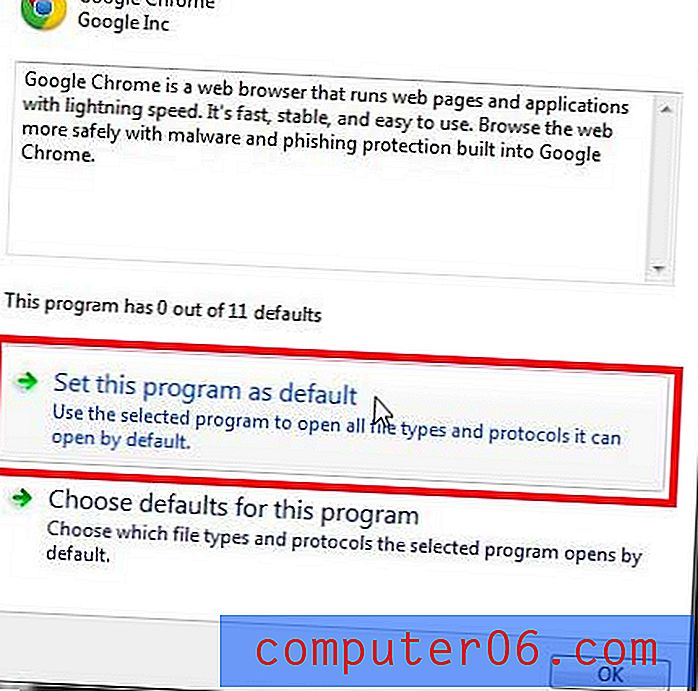
Kokkuvõte - kuidas muuta Windows 7-st Chrome vaikebrauseriks
- Klõpsake nuppu Start ja siis nuppu Vaikeprogrammid .
- Klõpsake nuppu Määra vaikimisi programmid .
- Klõpsake akna vasakus servas olevas programmis jaotises Chrome .
- Klõpsake akna allosas nuppu Määra see programm vaikimisi .
Kuidas seada Chrome vaikebrauseriks Windows 7-s - muudatuse tegemine Chrome'i kaudu
Selles jaotises olevad juhised näitavad teile, kuidas seada Chrome vaikimisi, sirvides Chrome'i kaudu, mitte Windows 7 vaikimisi programmide menüü kaudu.
1. samm: avage Chrome ja klõpsake siis akna paremas ülanurgas nuppu Kohanda ja kontrollige Google Chrome .
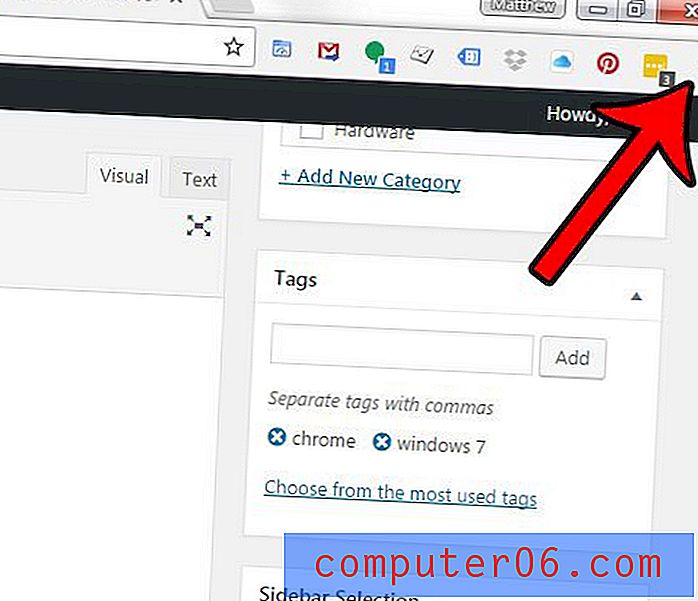
2. samm: klõpsake suvandil Seaded .
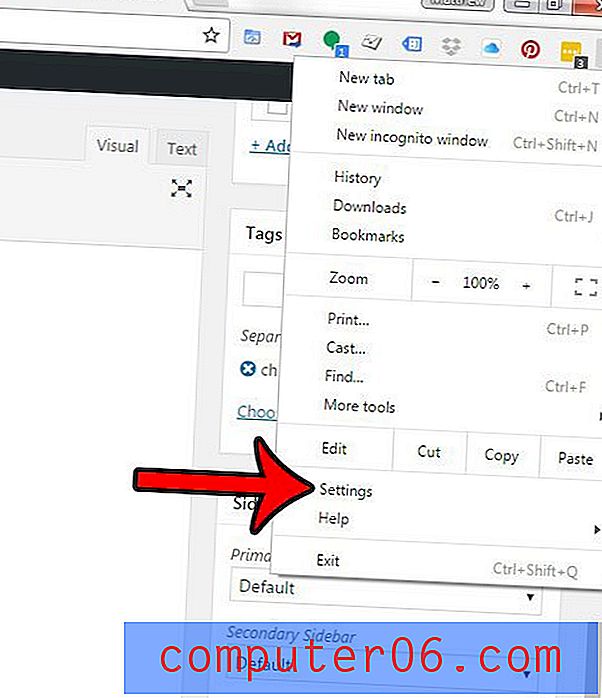
3. samm: kerige alla jaotiseni Vaikebrauser ja klõpsake siis nuppu Tee Google Chrome vaikebrauseriks .
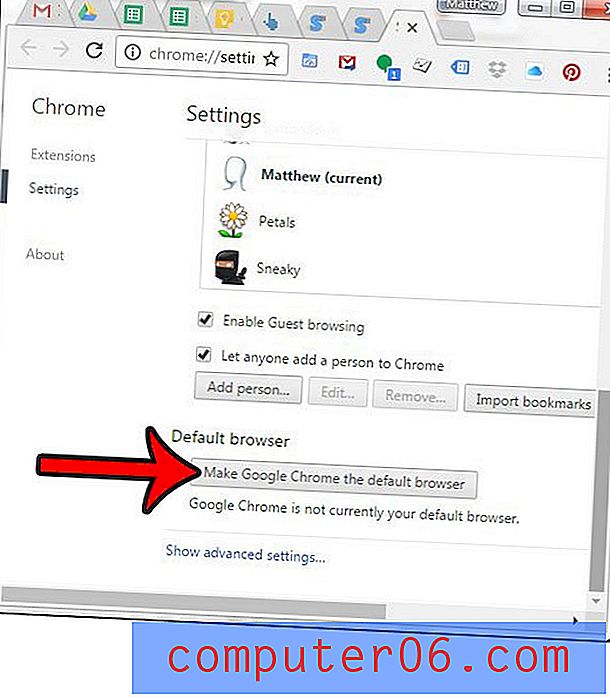
Seejärel tuleks nupp asendada tekstiga, mis ütleb, et vaikebrauser on praegu Google Chrome .
Kui teil on olnud probleeme allalaaditud failide leidmisega, võib selle põhjuseks olla allalaadimiskausta keeruline leida. Sellest artiklist saate teada, kuidas leida ja muuta oma Chrome'i allalaadimiskausta.
Kas olete otsinud kindlat ja taskukohast heade arvustustega Google Android-tahvelarvutit? Klõpsake siin, et vaadata läbi Samsung Galaxy Tab 2 ja lugeda omanike arvustusi.